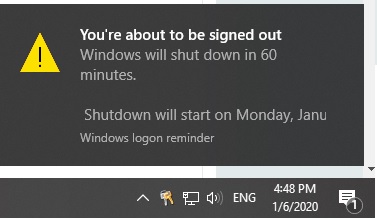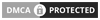Có nhiều nguyên nhân khiến bạn tìm cách hẹn giờ tắt máy tính như: download hay cài đặt dở một phần mềm, một bộ phim, đang “cắm máy” chơi game…Trong bài viết này, mình sẽ hướng chi tiết cách hẹn giờ tắt máy tính không cần phần mềm.
Cách hẹn giờ tắt máy không cần phần mềm
Đây là một trong những cách mình rất hay sử dụng, đơn giản vì nó khá đơn giản và dễ nhớ. Ban đầu mình có cảm giác hơi lằng nhằng tí nhưng sau vài lần thực hiện thì mình đã nắm được các lệnh trong lòng bàn tay. Mỗi lần muốn thực hiện hẹn giờ tắt máy, cứ nhấn tổ hợp phím tắt (Windows + R) sau đó Cạch Cạch… là xong.
Để hẹn giờ tự động tắt máy tính trong Window, bạn thực hiện từng bước sau:
Bước 1: Đầu tiên bạn vào Start => chọn Run (hoặc nhấp tổ hơp phím Windows + R)
Bước 2: Điền lệnh phù hợp với mục đích sử dụng. Kết thúc lệnh thình ấn Enter.
- Hẹn giờ tắt máy: shutdown -s -t 3600
- Hẹn giờ khởi động lại máy: shutdown -r -t 3600
Trong đó
- shutdown: Tắt máy tính
- s: viết tắt từ shutdown
- t: viết tắt của time(thời gian)
- 3600: Thời gian hẹn giờ tắt máy được tính bằng giây
Tùy vào nhu cầu của từng người mà bạn có thể thay thế 3600 trong lệnh thành số giây được yêu cầu.
Các bạn cũng có thể sử dụng các lệnh được tính sẵn sau đây về thời gian tắt máy tính sau:
- 3 phút: shutdown -s -t 180
- 5 phút: shutdown -s -t 300
- 10 phút: shutdown -s -t 600
- 15 phút: shutdown -s -t 900
- 30 phút: shutdown -s -t 1800
- 1 tiếng: shutdown -s -t 3600
- 2 tiếng: shutdown -s -t 7200
- 3 tiếng: shutdown -s -t 10800
- 4 tiếng: shutdown -s -t 14400
- 5 tiếng: shutdown -s -t 18000
Bước 3: Hệ thống sẽ hệ ra thông báo cụ thể về việc tắt tự động này.
Lưu ý: Bạn hoàn toàn có thể sử dụng cách này để hẹn giờ tắt máy cho cả Windows 7, Windows 8.1 và Windows 10.
Tắt chế độ hẹn giờ tắt máy tính
Nếu bạn muốn hủy bỏ thao tác hẹn giờ tắt máy , các bạn vào Run như trên (Start=> Run hoặc Windows + R) rồi paste lệnh sau vào: shutdown -a
Trên đây là cách hẹn giờ tắt máy tính không sử dụng phần mềm hay công cụ hỗ trợ nào. Hy vọng với thủ thuật này, các bạn sẽ có thêm cách để sử dụng chiếc máy tính của mình hiệu quả hơn.